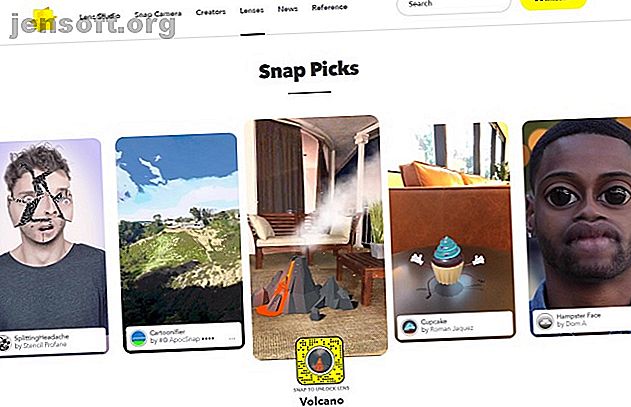
Slik får du flere Snapchat-filtre, linser og klistremerker
Annonse
Snapchat er en morsom måte å uttrykke deg på. Men etter å ha tatt noen hundre snaps, kan det bli kjedelig. Heldigvis kan du gjøre Snapchats mer interessante ved å bruke filtre, linser og klistremerker.
Det er forskjeller mellom alle tre, men de brukes ofte om hverandre. Så her får du tak i flere Snapchat-filtre, linser og klistremerker for å gi litt ekstra gnistr på snapsene dine.
Slik bruker du Snapchat-filtre
Du vet sannsynligvis allerede hvordan du legger til Snapchat-filtre, men hvis ikke, er det veldig enkelt å gjøre. Bare gå til profilen din, og klikk på tannhjulet i øverste høyre hjørne. Dette er Innstillinger-menyen. Herfra er det bare å fortsette på Administrer> filtre .
Når du aktiverer kameraet, trykker du på skjermen, og mange sirkler vises ved siden av knappen du bruker for å ta et blunk. Bla gjennom og kos deg!
Du vil merke at disse filtrene endres relativt ofte. Hvis du leter etter en definitiv guide til alle Snapchat-filtre. Full liste over Snapchat-filtre og de beste linsene du kan bruke. Full liste over Snapchat-filtre og de beste objektivene du vil bruke. Vil du velge det beste Snapchat-filteret for bildene dine? Her er en fullstendig liste over Snapchat-linser, pluss hvilke du bør bruke. Les mer, du er ute av hell. Selv de mest populære filtre og linser kan forsvinne, som alternativet til å kaste opp en regnbue, noe som viste seg å være bisarr trendy.
Slik bruker du Snapchat Geofilters
Geofiltre er bare tilgjengelige enkelte steder, så du må la Snapchat få tilgang til stedet ditt. For å gjøre dette, bør iOS-brukere gå til Innstillinger> Personvern> Plasseringstjenester> Snapchat og velge “Mens du bruker appen”. Hvis du bruker Android, går du til Innstillinger> Plassering> Slå på .
Når du har aktivert den funksjonen, vises geofiltre ved siden av de vanlige filtrene.
Ikke forvent at mye blir tilgjengelig på en gang - eller faktisk i det hele tatt, med mindre du er på et stort landemerke. Disse legger til et stedsnavn og illustrasjon til snap, sannsynligvis bare for å gjøre vennene dine sjalu. Det betyr at du ikke vil låse opp en hvis du ganske enkelt stokker rundt i ditt eget hus (med mindre du tilfeldigvis bor på Times Square).
Det er en flott måte å oppmuntre folk til å komme seg ut der, utforske verden og vise seg litt fram.
Lag dine egne geofiltre
Du kan lage dine egne geofiltre, noe som er perfekt hvis du ønsker å få din egen virksomhet til å skille seg ut, eller hvis det er en stor begivenhet som dukker opp.
@Snapchat-objektivet vårt er tilgjengelig over hele verden i dag! Vis oss noen av dine heftige snaps ved å bruke Simba og Nalas masker. pic.twitter.com/pvEdTaXK35
- The Lion King - Musical (@TheLionKing) 13. november 2017
Naturligvis koster dette alternativet.
La oss si at det er noens 18-årsdag og at du har arrangert en massiv fest. Et tilpasset geofilter kan lages og deles slik at alle de inviterte kan være med på moroa. De varer minst 30 minutter og kan dekke et område mellom 5.000 og 5.000.000 kvadratmeter.
Hvis du er kunstner, kan det å lage et spesielt objektiv også være et pent eksperiment. Alt må godkjennes av Snapchat først. Selvfølgelig forsvinner snaps og videoer med mindre du har skjermdump eller lagret i Mine minner. Likevel er vi glade for at Snapchat ønsker slik kreativitet velkommen.
Del Snapcodes for Snapchat
Du kan sjekke ut din egen Snapcode i profilen din. Du har sannsynligvis lagt til venner ved å skanne kodene deres også. Men dette er også en fin måte å legge til flere filtre på.
For å skanne en kode, hold kameraet over det og trykk på skjermen til det registreres. Alternativt kan du ta et skjermbilde eller et bilde og deretter navigere tilbake til profilens innstillinger. Klikk på Snapcodes> Scan from Camera Roll og velg bildet.
Når du har gjort det, gir Snapchat deg muligheten til å "Lås opp i 24 timer" eller "Send til venner". (Velg filtre er bare tilgjengelig i en time, mens andre gir deg 48 timer.) Hvis du imidlertid klikker på pilknappen øverst til høyre i boksen, får du flere alternativer. Du kan kopiere nettadressen til Snapcode til en annen app - vi foreslår notater eller behold - og kommer tilbake til den på et senere tidspunkt.
Du kan lage en anstendig katalog med koder for deg selv. Oppmuntre andres generøsitet ved å sende noen få til venner også.
Sjekk ressurser på nettet
Så hvor kan du få koder? Din første anløpshavn skal være Snapchat's Lens Studio.
Dette er et lager av AR-innhold. Det er også dit du må gå hvis du har tenkt å lage dine egne linser, som tidligere nevnt.

Snapchat fremhever noen få utvalg hver dag og skyver dem øverst på siden. Grav dypere, men du kan utforske mer.
Du bør også se på GemLens, et annet bibliotek med filtre for sosiale medier. Dette er en flott ressurs hvis du leter etter nye Instagram-filtre også.
Det er ikke umiddelbart tydelig hva de fleste linser gjør, så du må eksperimentere. Alt du trenger å gjøre er å skanne snapkodene og låse dem opp. Du vil se noen få duplikater på de to nettstedene, men det er nok å si at hver inneholder nok koder til å holde de mest produktive Snapchat-brukerne fornøyde.
Sjekk sosiale medier
Dette kan være et minefelt, så vær forsiktig. Men hvis det er en konto i sosiale medier du stoler på, spesielt en stor bedrift, må du følge med på filtre.
Bedrifter bruker Snapcodes som markedsføringsverktøy. Du kan nå opprette en Snapchat QR-kode for nettstedet ditt. Du kan nå opprette en Snapchat QR-kode for nettstedet ditt. Snapchat mener hva verden trenger nå, mer enn noe annet, er muligheten til å lage QR-koder for nettsteder . Er ikke teknologi bra ?! Les mer . Hvis det kommer en større film eller TV-serie, kan du finne en Snapcode relatert til den. Da Deadpool 2 ble utgitt på DVD og Blu-ray, la en spesiell linse en dansende Wade Wilson til videoene dine. Det var også Game of Thrones-filter som fylte skjermen din med snøfnugg og lot deg drepe en White Walker.
De fleste av disse varer bare en time, noe som betyr at du må dra fordel raskt!
Du kan søke etter #snapcodes på Twitter, Facebook og Instagram, men du lar deg være åpen for noe tullete innhold. I tillegg er de fleste ganske enkelt å legge til flere venner, så det kommer an på om du vil ta imot fremmede.
Bruk Snapchat-klistremerker
Etter at du har gjort det, vises ikoner til høyre for skjermen. Klikk på den som ser ut som en klistrelapp som skal skrelles tilbake. Dette er klistremerker, en annen form for tilpasning. De ligner veldig på filtre, ved at de legger til illustrasjoner til et bilde eller en video.


Det viser deg automatisk et utvalg av GIF-er, med rettidig grafikk øverst på menyen. Men sveip så ser du andre funksjoner, inkludert emoji, Bitmoji-enheten din og et beskjæringsverktøy. Sistnevnte lar deg hogge opp deler av et bilde fra kamerarollen og sette det inn i snapen din.
Du kan legge til flere design fra artister ved å klikke "Lagre" i den mindre popup-en. Disse er lagt til en annen fane helt til høyre for klistremerkene.
Legg til hvilke elementer du vil, deretter endre størrelsen ved å klype med tommelen og pekefingeren.
Tilpass Snapchat
Som du ser er det flere måter å få flere Snapchat-filtre på. Og disse kan hjelpe deg med å skille deg ut fra mengden. Alt du trenger å gjøre er å gå til profilen din, klikke på tannhjulet og deretter Administrer> Filtre . Derfra kan du legge til filtre, geofiltre (når du streifer rundt i nabolaget), linser (ved å legge til Snapcodes) og klistremerker.
Invester litt tid i appen, så vil du snart forstå hvorfor Snapchat er den nye Facebook 5 grunner til at Snapchat er den nye Facebook 5 grunner til at Snapchat er den nye Facebook-Facebook drepte MySpace. Kunne Snapchat drepe Facebook? Det ser sannsynlig ut, og her er noen få grunner til det. Les mer (på en god måte).
Utforsk mer om: Selfie, Snapchat.

